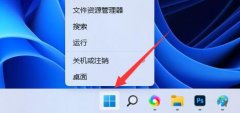固态硬盘(SSD)已经成为现代电脑系统中的重要组成部分,特别是NVMe SSD,以其超高的读取和写入速度,频繁地取代传统的 SATA SSD。对于那些希望提升自己系统性能的用户而言,安装NVMe SSD不仅能显著加速开机和加载应用程序的速度,还能为游戏和专业软件的使用带来更流畅的体验。在这篇指南中,将深入探讨如何为电脑安装NVMe SSD,涉及从硬件选择到实际操作的各个方面。

硬件选择
在安装NVMe SSD之前,选择合适的硬盘至关重要。目前市面上有多种品牌和型号可供选择,常见的包括Samsung、Western Digital、Crucial等。在选购时,可以根据以下几个方面进行比较:
1. 传输速度:不同型号的NVMe SSD其读写速度差异明显,标称速度在3000MB/s以上的SSD,适合追求高性能的用户。
2. 耐用性:查看SSD的TBW(Total Bytes Written)值,决定在使用过程中能写入的数据量。此数值越高,说明硬盘的耐用性越好。
3. 价格:综合性能与价格,选择性价比高的型号,尤其是当预算有限时,合理选择至关重要。
安装步骤
准备工作完成后,接下来便是安装NVMe SSD的具体步骤:
1. 关机并断开电源:确保电脑完全关机,并拔掉电源线,避免静电对硬件的损害。
2. 打开机箱:使用螺丝刀拆卸机箱侧板,确保能方便操作。
3. 找到M.2插槽:大部分现代主板会预留M.2插槽,通常位于CPU附近。查看主板说明书,确认插槽的位置和支持的NVMe协议。
4. 插入SSD:将NVMe SSD按对角插入M.2插槽,然后用螺丝固定。确保固定牢靠,以免在使用过程中松动。
5. 重新连接电源和启动电脑:在确认所有连接无误后,合上机箱,连接电源,开机进入 BIOS。确认新硬盘已被识别。
6. 格式化和分区:进入操作系统后,使用磁盘管理工具对新SSD进行格式化与分区,这样在使用时才能被系统识别。
性能优化
安装完NVMe SSD后,用户可以采取一些措施进一步提升性能,比如:
- 更新驱动程序:确保安装最新的SSD驱动程序,通常可以在硬盘制造商官网找到。
- 启用AHCI模式:在BIOS设置中启用AHCI模式,有助于提高SSD的性能。
- 定期进行系统清理和优化:使用系统自带的清理工具和第三方优化软件,保持系统流畅。
选择合适的NVMe SSD并进行正确安装,不仅能够提升电脑的整体性能,还能带来更优质的使用体验。随着硬件技术的日益发展,选购和安装SSD的趋势也正在不断变化,因此保持对最新硬件资讯的关注,能让你在DIY过程中更加得心应手。
常见问题解答
1. NVMe SSD与SATA SSD的区别是什么?
NVMe SSD通过PCIe接口,速度更快,而SATA SSD则通过较老的SATA接口,速度较慢。
2. 我的主板支持NVMe SSD吗?
你可以通过查看主板说明书,确认M.2插槽是否支持NVMe协议。
3. 安装NVMe SSD后,系统会自动识别吗?
绝大多数操作系统如Windows 10会自动识别新硬盘,但需要在磁盘管理里进行格式化和分区。
4. 如何保证NVMe SSD的长期使用寿命?
定期备份数据,避免频繁写入大量不必要的数据,可以延长SSD的使用寿命。
5. SSD的读写速度会随着使用时间而降低吗?
相对来说,SSD在长时间使用后写入速度可能会有所下降,适度的维护和管理可以减轻这种影响。